llustratorで表示の拡大縮小は様々な方法があります。主にズームツール(Z)を使用することが多いと思いますが、コマンドで拡大縮小(⌘+で拡大、⌘-で縮小)だったり、ファイル左下のパーセントの数値を変更したりと人によって違うようです。
その中でもズームツールにおけるアニメーションズーム(⌘+shift)は個人的にとても便利で頻繁に使用します。
ですがこのアニメーションズームが急にできなくなる事例が発生しました。今回はこちらの原因と解決方法をお話しします。
一般的な解決方法
まず一般的な解決方法です。「Illustrator」→「環境設定」→「パフォーマンス」で環境設定のパフォーマンスを表示します。
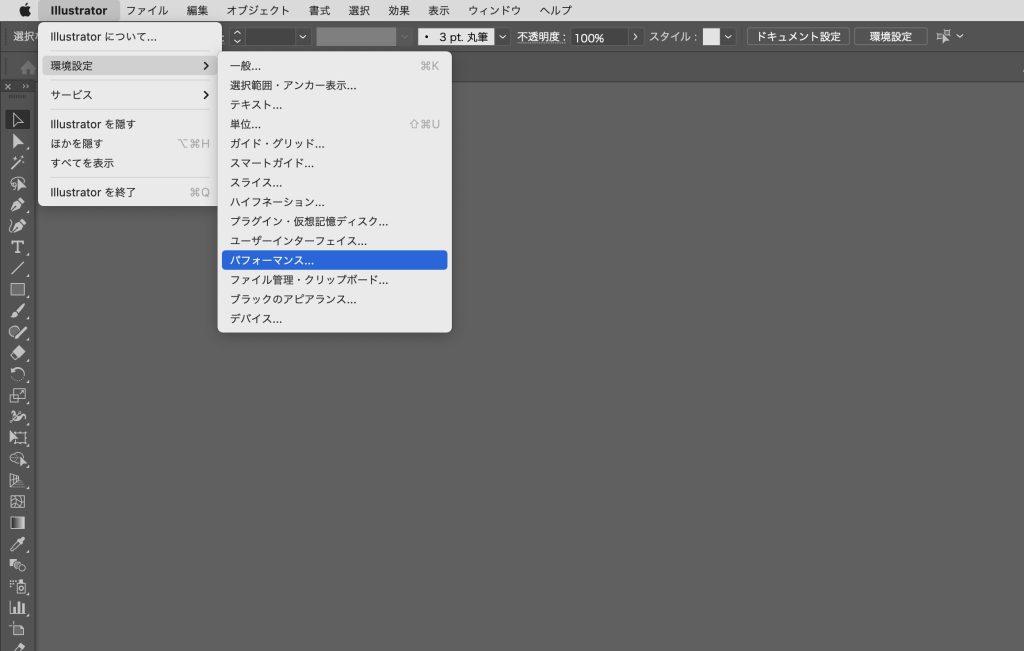
「GPUパフォーマンス」と「アニメーションズーム」にチェックを入れればアニメーションズームを使用できます。

もしくは「表示」→「CPUでプレビュー」にすることも必要です。ここが「GPUでプレビュー」になっているとアニメーションズームができなくなります。
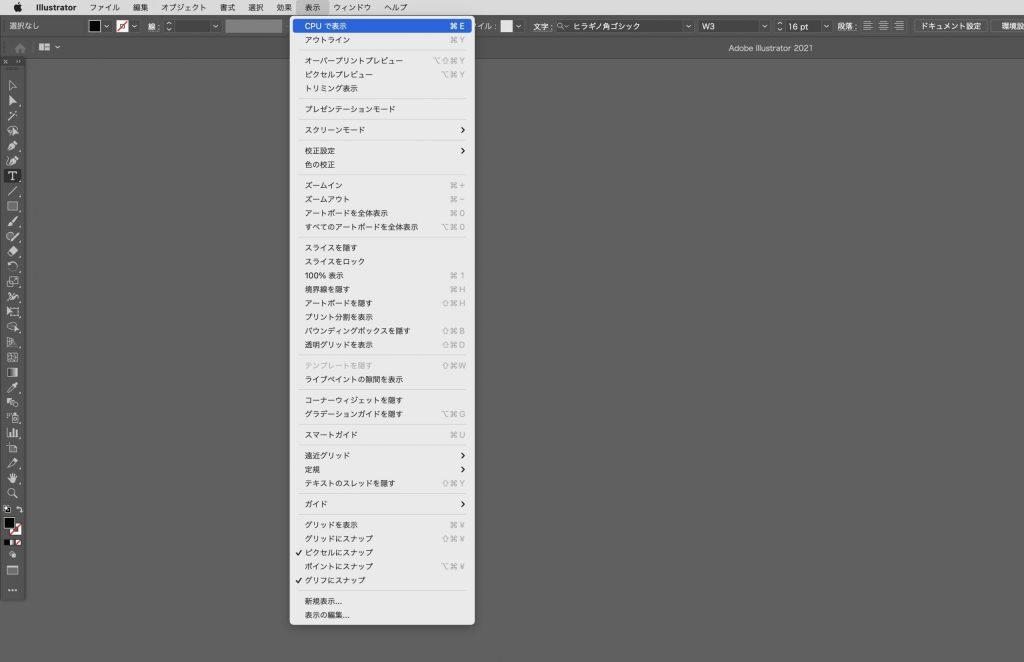
以上が一般的な解決法です。今回はこちらでも解決できなかったのですが問題は配置画像にありました。
グレースケール画像に注意
アニメーションズームができなくなった原因は配置している画像でした。 まずPhotoshopで画像を開きます。特に指定はないです。ここではビル街の画像を使用してみます。 「イメージ」→「モード」→「グレースケール」でグレースケールにします。
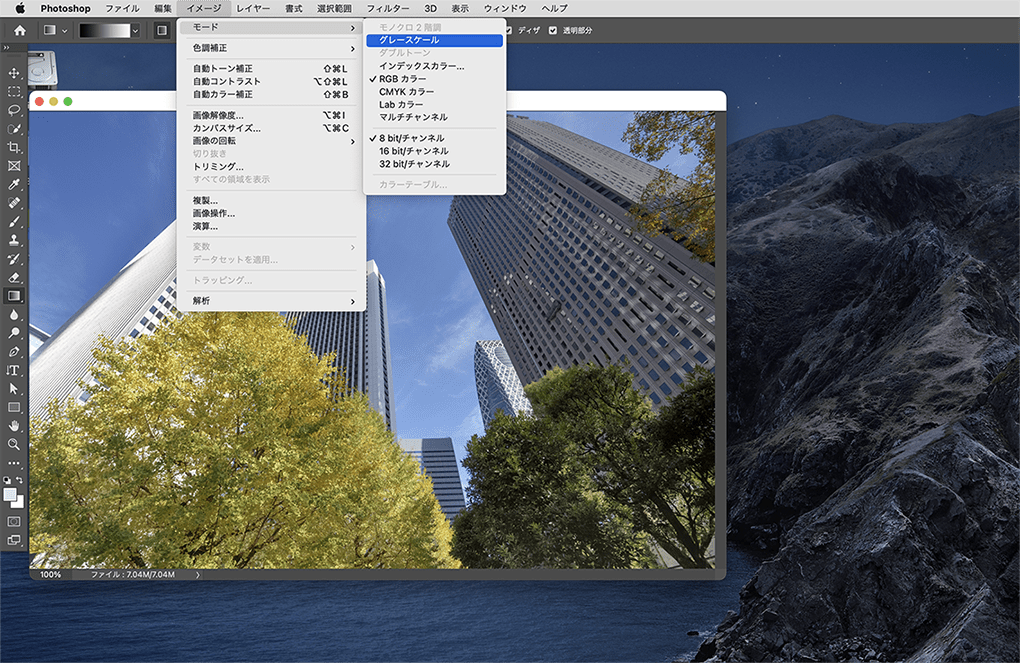
レイヤーパネル「背景」をダブルクリックして「新規レイヤー」を作成します。
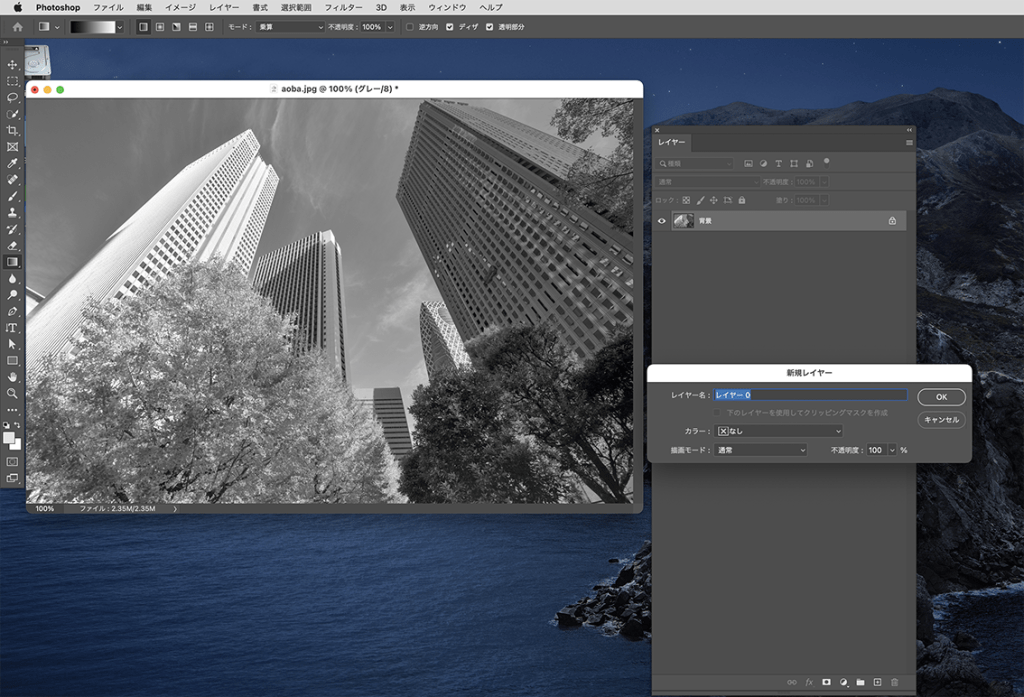
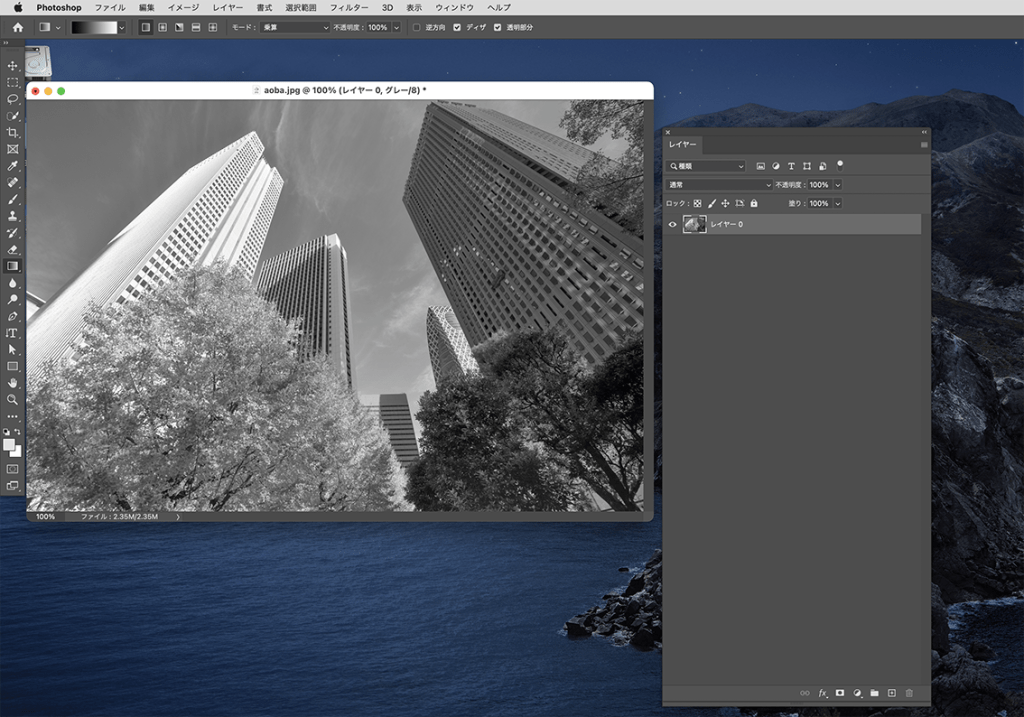
最後に画像をpsd形式で保存します。手順はこれだけです。
この画像をIllustratorに配置するだけで突然アニメーションズームができなくなります。
解決法
この事例は「グレースケール」と「新規レイヤー」の組み合わせが原因のようです。 ですので「グレースケール」を「CMYK」か「RGB」に変更するか、Photoshopでレイヤーを統合しましょう。 ちなみに「グレースケール」と「新規レイヤー」の画像はファイル内で消去してもIllustratorでアニメーションズームができなくなります。削除しても大丈夫な場合は削除してから一度ファイルを閉じて開き直すと解決します。
まとめ
アニメーションズームは慣れてしまうととても手放せない機能になります。今回の事例は仕様なのかはイマイチ定かではないですが埋め込み画像でも発生しますので、支給データ等でも起こり得ると思います。Photoshopは画像の加工で「新規レイヤー」は必ずやると思うので「グレースケール」にご注意ください。いずれアップデートで修正されるとは思います。


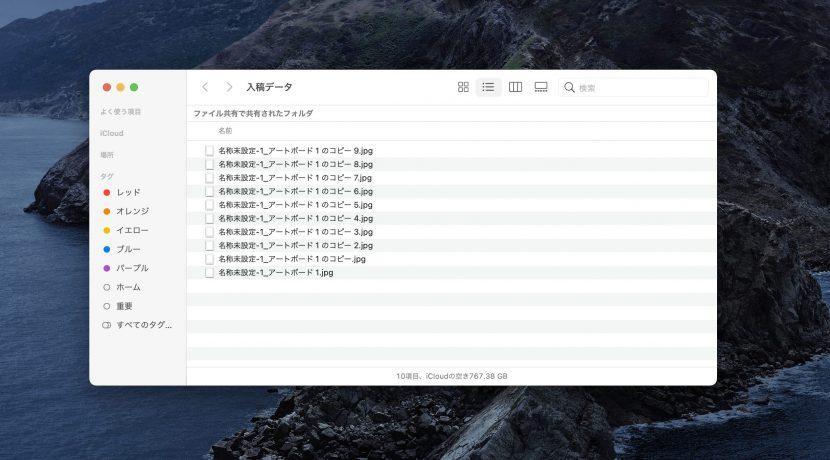
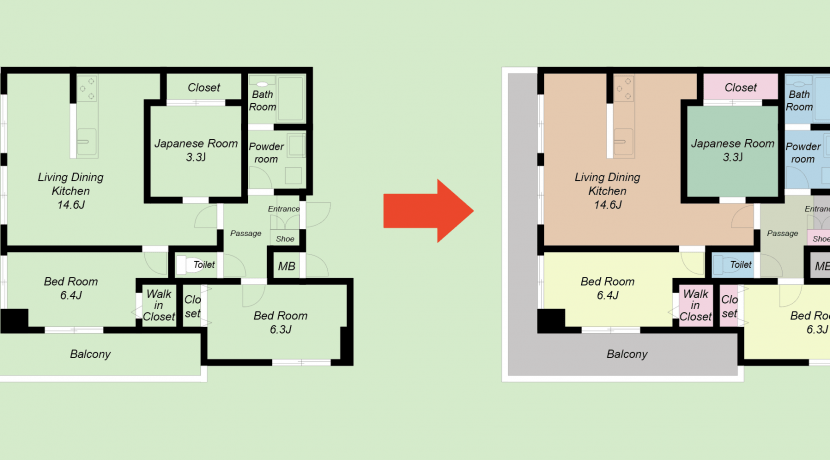
コメント
ズーム方法が勝手に切り替わる理由がわからなくて
いつもイラレを開き直していました。
おかげさまでスッキリしました。ありがとうございました!
コメントありがとうございます。
イラレを開き直すのは地味に時間掛かりますよね…問題解決のお役に立てて何よりです。